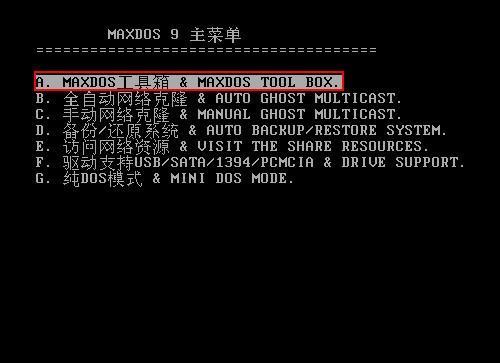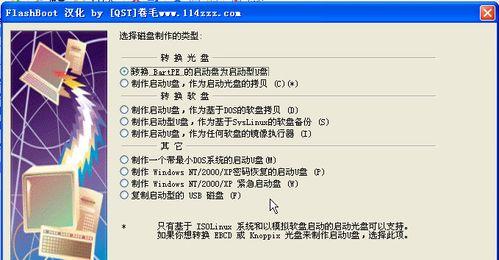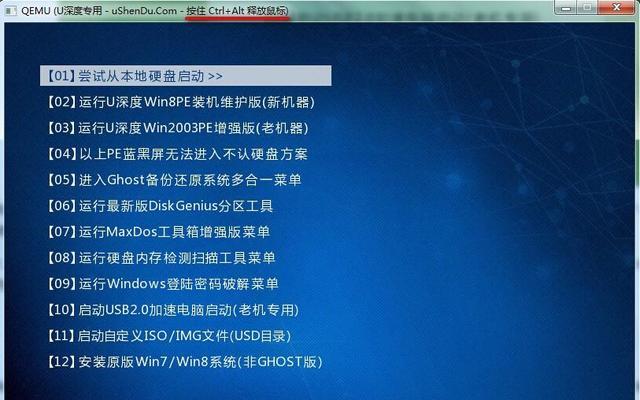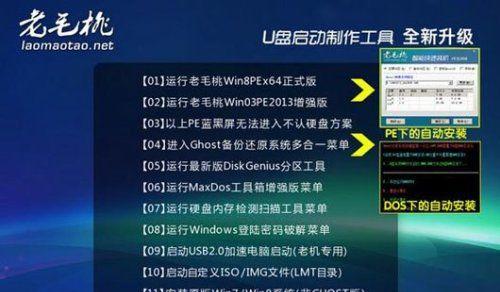在计算机操作系统中,DOS(DiskOperatingSystem)是一种非常重要的基础工具,它通过命令行的方式提供了许多实用的功能。掌握DOS常用基本命令,不仅可以提高计算机操作的效率,还能快速解决一些问题。本文将介绍15个DOS常用基本命令及其详细用法,帮助读者更好地使用命令行工具。
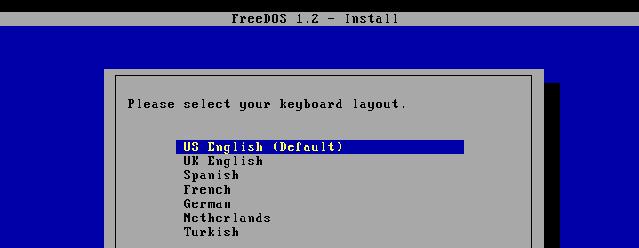
cd命令:切换目录
使用cd命令可以快速切换当前所在的目录,只需输入“cd目录路径”,即可进入指定目录。输入“cdD:\Documents”即可切换到D盘下的Documents目录。
dir命令:显示目录内容
通过dir命令可以查看当前目录下的文件和子目录的列表,只需输入“dir”,即可显示目录内容。该命令还支持一些参数,如“dir/w”可以横向显示文件和目录名。
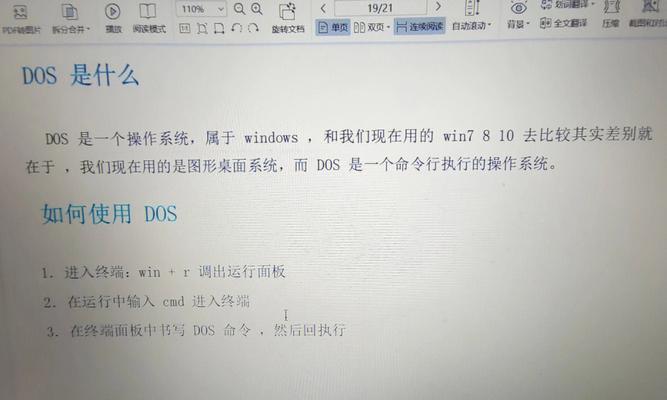
md命令:创建目录
使用md命令可以创建新的目录,只需输入“md目录名”,即可在当前目录下创建指定名称的目录。输入“mdNewFolder”即可在当前目录下创建名为NewFolder的目录。
rd命令:删除目录
通过rd命令可以删除指定的目录,只需输入“rd目录名”,即可删除当前目录下指定名称的目录。需要注意的是,该命令只能删除空目录,如果目录中还有文件或子目录,则需要使用其他命令进行删除。
del命令:删除文件
使用del命令可以删除指定的文件,只需输入“del文件名”,即可删除当前目录下指定名称的文件。需要注意的是,该命令执行后将无法恢复被删除的文件,因此在使用时要谨慎。

ren命令:重命名文件
通过ren命令可以为文件重命名,只需输入“ren原文件名新文件名”,即可将当前目录下的原文件名改为新文件名。输入“renold.txtnew.txt”即可将当前目录下的old.txt文件改名为new.txt。
copy命令:复制文件
使用copy命令可以复制文件到指定位置,只需输入“copy源文件目标位置”,即可将源文件复制到指定的目标位置。输入“copyfile.txtD:\Backup”即可将当前目录下的file.txt文件复制到D盘下的Backup目录。
move命令:移动文件
通过move命令可以将文件从当前位置移动到指定位置,只需输入“move文件目标位置”,即可将文件移动到指定的目标位置。输入“movefile.txtD:\Documents”即可将当前目录下的file.txt文件移动到D盘下的Documents目录。
type命令:显示文件内容
使用type命令可以显示指定文件的内容,只需输入“type文件名”,即可在命令行中查看文件的内容。该命令适用于查看文本文件,对于二进制文件则无法正常显示。
edit命令:编辑文件
通过edit命令可以在命令行中编辑文本文件,只需输入“edit文件名”,即可在命令行中打开指定的文件并进行编辑。该命令提供了一些基本的编辑功能,如插入、删除、保存等。
cls命令:清屏
使用cls命令可以清空命令行窗口中的所有内容,只需输入“cls”,即可清屏。该命令常用于清除之前的命令输出,使得界面更加清晰。
help命令:获取帮助
通过help命令可以获取DOS中各个命令的帮助信息,只需输入“help命令名”,即可查看指定命令的详细用法和参数说明。该命令是学习和掌握DOS命令的重要辅助工具。
ipconfig命令:查看网络配置
使用ipconfig命令可以查看当前计算机的网络配置信息,只需输入“ipconfig”,即可显示IP地址、子网掩码、网关等相关信息。该命令常用于网络故障排查和网络配置调整。
ping命令:测试网络连通性
通过ping命令可以测试与指定IP地址或域名的网络连通性,只需输入“pingIP地址或域名”,即可发送网络请求并等待响应。该命令常用于检测网络连接是否正常和测量网络延迟。
exit命令:退出DOS窗口
使用exit命令可以退出当前的DOS窗口,只需输入“exit”,即可关闭命令行窗口。该命令是结束DOS会话的常用方式。
掌握DOS常用基本命令对于计算机操作者来说是非常重要的,它可以提高操作效率,解决一些问题。通过本文介绍的15个DOS常用基本命令,读者可以更好地使用命令行工具,快速完成各种操作任务。建议读者多加练习和实践,熟悉这些命令的使用方法,进一步提升自己的计算机技能水平。